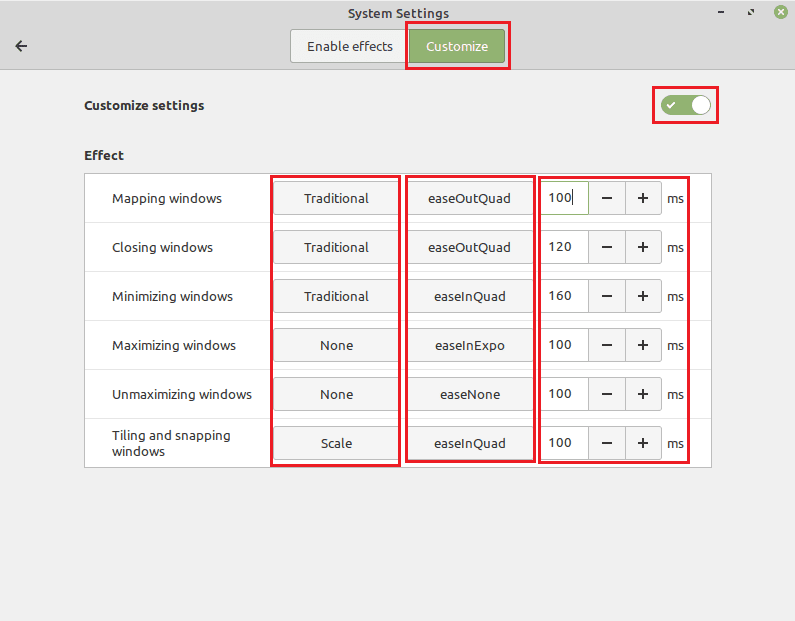Viena iš daugelio priežasčių, kodėl žmonės nusprendžia pereiti nuo „Windows“ prie „Linux“, yra pabandyti suteikti daugiau našumo senam arba silpnam kompiuteriui. „Linux“ operacinė sistema paprastai yra lengvesnė nei „Windows“. Šiuolaikiniam kompiuteriui su stipria aparatūra tai nedaro pastebimo skirtumo, tačiau ypač senuose kompiuteriuose arba kompiuteriuose su silpna aparatūra šis skirtumas gali būti pastebimas.
Dauguma „Linux“ paskirstymų nėra sukurti taip, kad būtų patenkinti silpniausiems kompiuteriams, bet jie siekia įtikti daugumai vartotojų, kurie mėgsta turėti keletą papildomų grafinių funkcijų. Deja, silpniausiose sistemose šių grafinių efektų gali būti per daug, kad jie veiktų sklandžiai. Kad būtų lengviau, šiuos nustatymus galima išjungti, todėl jums nereikės jaudintis dėl našumo praradimo, mikčiojimo ar užšalimo.
Norėdami pasiekti nustatymus, kad galėtumėte konfigūruoti arba išjungti šiuos efektus „Linux Mint“, turite paspausti Super klavišą, tada įveskite „Effects“ ir paspauskite Enter.
Patarimas: „Super“ klavišas paprastai yra terminas, naudojamas „Linux“ paskirstymuose, nurodant „Windows“ arba „Apple“ „Command“ klavišą. Tai daroma siekiant nepažeisti prekių ženklų teisių.
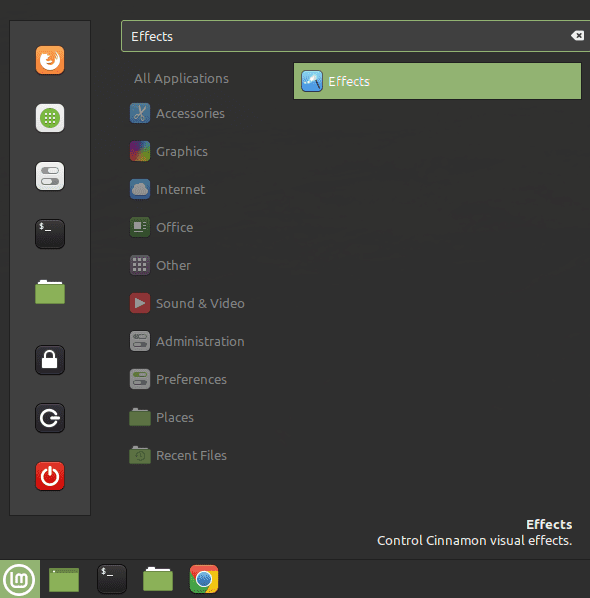
Numatytajame skirtuke „Įgalinti efektus“ galite perjungti bet kurį arba visus efektus į „Išjungta“, o tai iš karto išjungs efektą. Išjungus šias animacijas bendras našumas labai nepasikeis, nes šie efektai aktyvūs tik tam tikrą laiką. Tačiau šių efektų išjungimas turėtų padėti sumažinti kai kuriuos sulėtėjimus ir mikčiojimą, o ne turėti per daug vaizdinio poveikio.
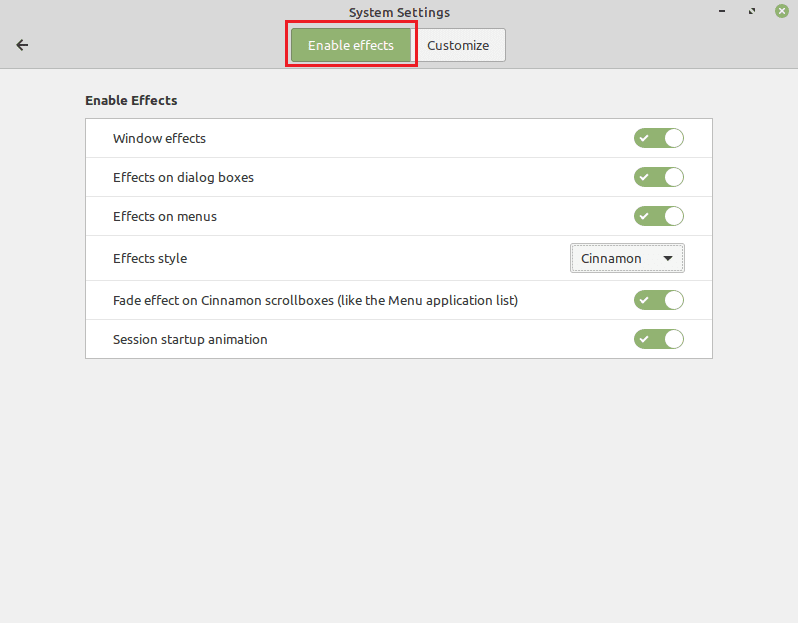
Jei perjungsite į skirtuką „Tinkinti“ ir įjungsite „Tinkinti nustatymus“, galėsite sukonfigūruoti daugybę efektų. Jei paspausite pirmąjį stulpelį, galėsite pasirinkti animaciją. Antrasis leidžia pasirinkti, kaip vyksta animacija, o trečiasis stulpelis leidžia konfigūruoti, kiek laiko užtruks animacija. Pasirinkę animaciją „Nėra“, progresą „easeNone“ ir nustatę trukmę į 0 ms, galite sumažinti tų animacijų našumo poveikį, kai jos atsiranda.